Las mejores formas de transmitir tus juegos en Twitch, YouTube y en otros lugares

Nunca ha habido un momento más fácil para comenzar a transmitir tu juego de PC en línea. Ya sea que quieras compartir tu juego con algunos amigos o comenzar a transmitir en Twitch, ahora las herramientas de transmisión están integradas en todo. A continuación, le mostramos cómo encontrar la mejor herramienta para el trabajo.
Puede transmitir directamente desde Steam y Windows 10, transmitir usando los controladores de gráficos NVIDIA o AMD, o incluso usar las utilidades de transmisión tradicionales para obtener más potencia. Esta función también está integrada en PlayStation 4 y Xbox One, por lo que incluso los jugadores de la consola pueden participar en la diversión.
Steam Broadcasting
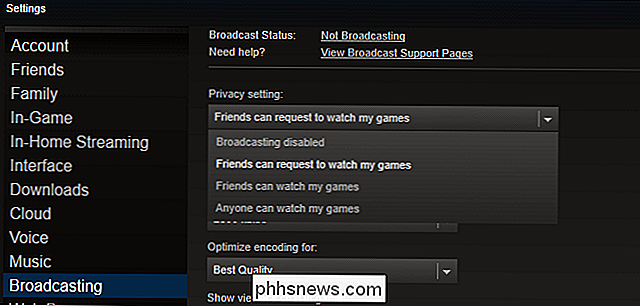
RELACIONADO: Cómo transmitir tus juegos en línea con Steam
La radiodifusión es integrado en Steam, por lo que esta es una forma conveniente de transmitir sin ningún software adicional. Si habilitas la transmisión, tus amigos a vapor pueden ver tu juego sin ningún software adicional. Incluso lo configuraste en "Los amigos pueden solicitar mirar mis juegos" y Steam permitirá que tus amigos visiten tu juego desde tu lista de amigos, y solo transmitirá tu juego en línea si alguien quiere verlo.
La transmisión de Steam también puede ser utilizado para transmitir públicamente. Si selecciona "Cualquiera puede ver mis juegos", las personas pueden encontrar su transmisión desde la página Comunidad> Transmisiones en Steam. Pero, si realmente quiere transmitir en público y crear un público más amplio, probablemente encontrará una audiencia más amplia en servicios como Twitch y YouTube Live en lugar de Steam.
Mientras que Steam le permite habilitar su micrófono para que pueda hablar en la transmisión, no hay soporte de cámara web para que los espectadores no puedan verlo.
NVIDIA GeForce Experience para Twitch, Facebook y YouTube
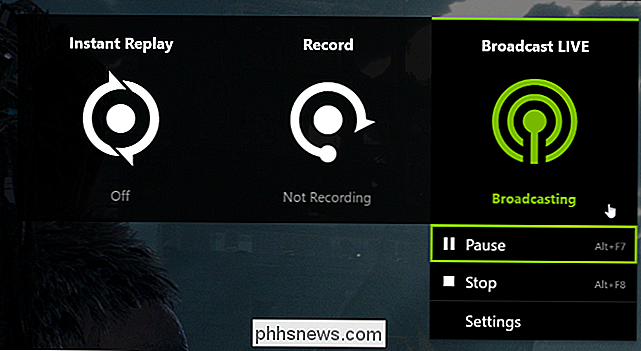
RELACIONADO: Cómo transmitir su juego en PC a Twitch con NVIDIA GeForce Experience
NVIDIA ahora tiene funciones de transmisión de juegos integradas en su software GeForce Experience. Probablemente ya lo haya instalado si tiene hardware de gráficos NVIDIA en su computadora. La transmisión de juegos de NVIDIA puede transmitirse a Twitch, Facebook Live o YouTube Live, pero solo puede transmitir a un servicio a la vez.
Esto funciona usando la misma tecnología subyacente que utiliza ShadowPlay de NVIDIA para grabar tu juego. Proporciona una manera fácil de comenzar a transmitir en Twitch o YouTube Live, si le interesa crear seguidores. Incluso puede transmitir a Facebook, por lo que hay una ubicación conveniente donde tus amigos pueden ver tu transmisión sin tener que enviar ningún enlace.
Esta función es bastante poderosa y te permite usar push-to-talk o always- en el modo de su micrófono, si desea hablar en la transmisión. También puede incrustar video desde su cámara web, eligiendo un tamaño y posición para la alimentación de video. Incluso admite algunas superposiciones personalizadas, por lo que puede decorar su secuencia con imágenes.
AMD ReLive para Twitch, Facebook, YouTube y más
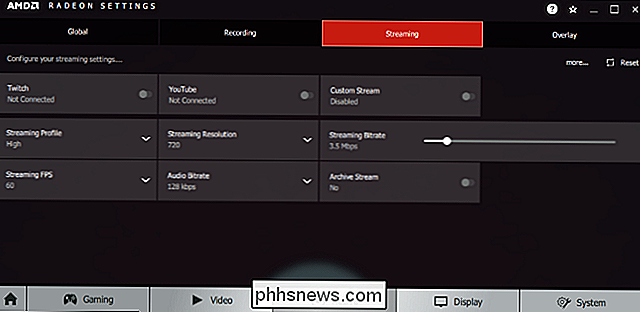
AMD también tiene una función de emisión de juegos integrada en su software como parte de ReLive. El software ReLive puede transmitir a Twitch, Facebook Live, YouTube Live, Microsoft Mixer, Sina Weibo o STAGE TEN.
Al igual que con NVIDIA GeForce Experience, esto proporciona una manera de comenzar con el software de su controlador gráfico. Radeon ReLive de AMD es compatible con sistemas con hardware de gráficos AMD Graphics Core Next (GCN) de escritorio, que deberían incluir básicamente cualquier tarjeta AMD de escritorio fabricada desde 2012.
La configuración de Streaming puede personalizarse desde la aplicación AMD Radeon Settings; solo seleccione ReLive> Transmisión. Presiona Alt + Z y haz clic en el botón "Transmitir" para comenzar a transmitir cuando estés listo.
Transmisión de Battle.net para Facebook
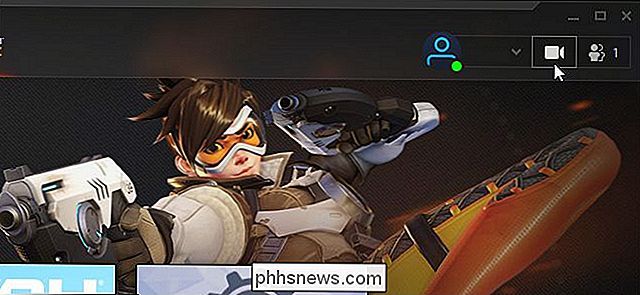
El iniciador de Battle.net de Blizzard tiene una función de transmisión integrada, pero solo puede transmitirse en Facebook Vivir. No puede transmitir a Twitch ni a ningún otro servicio. Solo te permite transmitir juegos de Blizzard como Overwatch , Hearthstone , Starcraft II , Diablo III , Heroes of the Storm y World of Warcraft .
Para usar esta función, primero debes hacer clic en el ícono de la cámara de video en la esquina superior derecha del selector de Battle.net y estarás se le solicita que inicie sesión con una cuenta de Facebook. Una vez que tenga, puede presionar Ctrl + F1 dentro de un juego para comenzar a transmitir. Estas teclas rápidas y otras opciones de transmisión son personalizables desde el iniciador. Simplemente haga clic en Blizzard> Configuración> Streaming.
Difusión de Windows 10 para Microsoft Mixer
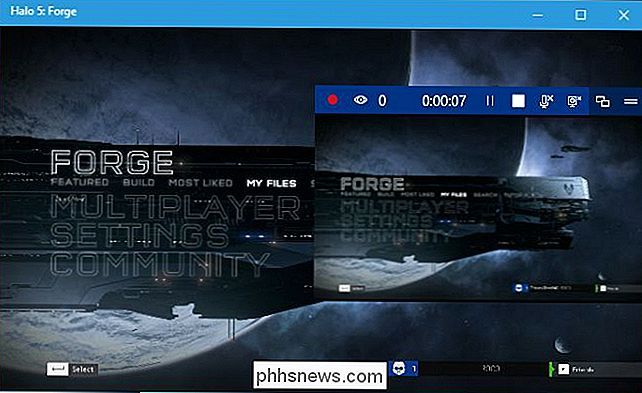
RELACIONADO: Cómo reproducir tu juego en Stream Stream con el mezclador de Windows 10
Windows 10 tiene una función integrada de transmisión de juegos, pero solo se transmite al servicio Mixer de Microsoft. Es parte de la barra de juegos, y debería funcionar en cualquier lugar donde funcione la barra de juegos.
Esto es conveniente porque puedes transmitir con solo una cuenta de Microsoft, unas pocas pulsaciones de teclas y ningún software adicional. Cualquier persona que quiera verlo puede ver su transmisión en//mixer.com/your_xbox_gametag_nameen su navegador web.
El servicio Mixer de Microsoft tiene una audiencia menor que Twitch, por lo que no recomendaríamos si si quieres construir un siguiente. Pero la función de transmisión de Windows 10 sigue siendo una excelente manera de comenzar a transmitir tu juego a algunos amigos sin un complicado proceso de configuración.
A diferencia de la función de transmisión de Steam, Mixer puede incrustar video desde la cámara web y el audio desde tu micrófono.
OBSC para transmisión potente en Twitch y otros servicios
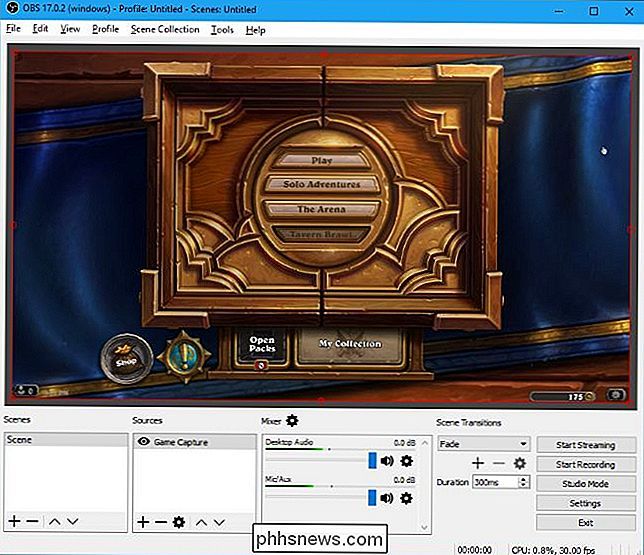
RELACIONADO: Cómo transmitir un juego de PC en Twitch con OBS
Si buscas algo más avanzado, o si quieres transmitir a Twitch, Facebook Live o YouTube Live y no tiene disponible NVIDIA GeForce Experience o el software AMD ReLive; puede usar Open Broadcaster Software (OBS).
Antes de que NVIDIA, AMD, Microsoft y Valve comenzaran a ofrecer esta característica, herramientas como OBS era el único juego en la ciudad. OBS, en particular, sigue siendo popular para la transmisión en Twitch, y es muy configurable con una variedad de configuraciones más avanzadas que no encontrará en software como Steam, Mixer, GeForce Experience y AMD ReLive. Por ejemplo, puedes configurar todo tipo de superposiciones personalizadas, fuentes de contenido y transiciones de escena.
Probablemente no deberías comenzar aquí si solo quieres transmitir tu juego a algunos amigos, ya que es más complicado y lleva más tiempo establecerlo arriba. Sin embargo, si realmente desea transmitir en Twitch u otros servicios y está buscando las opciones que las herramientas anteriores simplemente no le brindarán, OBS es donde las encontrará. También se puede configurar para transmitir en otros servicios, incluidos Facebook Live y YouTube Live.
También existen otras herramientas, como Xsplit. Pero OBS es particularmente popular y gratuito.
Crédito de la imagen: Gorodenkoff / Shutterstock.com.

Cómo hacer una copia de seguridad de todas sus fotos con las Prime Photos de Amazon
Millones de personas son suscriptores de Amazon Prime, pero muchos de ellos no se dan cuenta de que, además del envío gratuito y Prime Instant Video, también obtienen almacenamiento de fotos ilimitado para todas sus computadoras y dispositivos móviles. RELACIONADO: Amazon Prime es más que envío gratis: aquí están todas sus características adicionales Hemos estado alentando a la gente a obtener más de su cuenta de Amazon aprovechando todas las características adicionales, y el almacenamiento ilimitado de fotos es definitivamente una característica que los suscriptores Prime deben aprovechar.

Cómo hacer que Android Auto sea más confiable con Wi-Fi débil (como en su camino de entrada)
Las conexiones Wi-Fi débiles son increíblemente frustrantes cuando se usa Android Auto. Debido a su interfaz impulsada por voz, no puede procesar comandos cuando la conexión es débil, especialmente si la conexión es solo lo suficientemente fuerte como para conectarse, pero demasiado débil para usarla.



